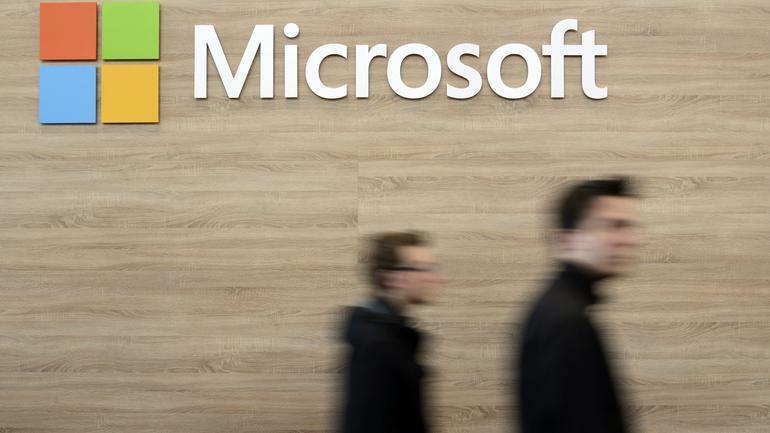- Ladda ner Restoro PC reparationsverktyg som kommer med patenterade teknologier (patent tillgängligt här).
- Klick Starta skanning för att hitta Windows-problem (inklusive trasiga eller saknade DLL-filer)
- Klick Reparera allt för att åtgärda problem som påverkar datorns prestanda och säkerhet
- Restoro har laddats ner av 0 läsare den här månaden.
När tiden går, Windows 10 användare blir mer skeptiska till uppdateringarna. Uppdatering av skapare lovade verkligen många giltiga förbättringar, men det verkar ha misslyckats i vissa andra avdelningar.
Användarna rapporterade många olika problem efter uppdateringen, och listan är längre än man skulle förvänta sig. En av problemen som uppstod efter Creators Update är ganska katastrofal för berörda användare. Det verkar nämligen som om några av de väsentliga DLL-filerna har raderats eller skadats efter uppdateringen.
Om du inte är medveten om vikten av DLL-filer, borde du vara det. Enkelt uttryckt, det här är filerna som är nära relaterade till vissa program, och de påverkar deras beteende i Windows-systemet starkt. I grund och botten, utan dem, kommer du inte att kunna köra vissa program, både inbyggda eller tredje part.
Så om du har stött på fel följt av en fråga om saknade eller skadade DLL-filer är du på rätt plats. Vi har förberett några lösningar som kan hjälpa dig att återställa dessa filer och de finns nedan.
Så här reparerar du saknade eller skadade DLL-filer i Windows 10 Creators Update
Kör SFC-verktyget
Det första steget du kan ta när du löser problemet är att köra kommandotolken och använda SFC-verktyget. SFC-verktyget är en inbyggd funktion med huvudsyftet att skanna systemfiler och återställa alla som är skadade eller raderade. Det ska ta hand om systemfilerna och återställa deras fulla funktionalitet när processen är klar.
Du kan använda SFC-skanningskommandot genom att följa dessa instruktioner:
- Gå till Sök, skriv cmd och öppna Kommandotolken (Admin).
- Skriv följande kommando under kommandoraden och tryck på Enter:
- sfc / scannow

- sfc / scannow
- Skanningsprocessen kan vara lång.
När proceduren är klar bör systemet automatiskt återställa saknade DLL-filer. Du bör kunna använda alla program precis som före uppdateringen.
Kör DISM
 Om du är en spelare, foto- / videoproducent, eller om du handlar dagligen med någon form av intensiva visuella arbetsflöden, vet du redan vikten av ditt grafikkort (GPU).För att se till att allt går smidigt och undvika alla typer av GPU-drivrutinsfel, var noga med att använda en komplett drivrutinsuppdateringsassistent som löser dina problem med bara ett par klick, och vi rekommenderar starkt DriverFix.Följ dessa enkla steg för att säkert uppdatera dina drivrutiner:
Om du är en spelare, foto- / videoproducent, eller om du handlar dagligen med någon form av intensiva visuella arbetsflöden, vet du redan vikten av ditt grafikkort (GPU).För att se till att allt går smidigt och undvika alla typer av GPU-drivrutinsfel, var noga med att använda en komplett drivrutinsuppdateringsassistent som löser dina problem med bara ett par klick, och vi rekommenderar starkt DriverFix.Följ dessa enkla steg för att säkert uppdatera dina drivrutiner:
- Ladda ner och installera DriverFix.
- Starta programvaran.
- Vänta tills DriverFix upptäcker alla dina felaktiga drivrutiner.
- Applikationen visar nu alla drivrutiner som har problem, och du behöver bara välja de du vill fixa.
- Vänta tills appen laddar ner och installerar de senaste drivrutinerna.
- Omstart din dator för att ändringarna ska träda i kraft.

DriverFix
Håll din GPU på topparna för deras prestanda utan att oroa dig för dess drivrutiner.
Besök webbplats
Ansvarsfriskrivning: detta program måste uppgraderas från den fria versionen för att kunna utföra vissa specifika åtgärder.
DISM ger liknande men lite mer avancerade tillvägagångssätt. Med verktyget Deployment Image & Service Management kan du nämligen skanna och återställa saknade filer på samma sätt som med SFC-funktionen. Istället för att bara förlita sig på Windows Update kan du använda Windows 10 installationsmedia för att återställa saknade eller skadade filer. Om SFC inte klarar uppgiften är det värt att köra DISM först.
Vi kommer att förklara den här proceduren steg för steg, så se till att följa instruktionerna noga och du bör vara bra att gå:
- Gå till Sök, skriv cmd och öppna Kommandotolken (Admin).
- Skriv följande kommando under kommandoraden och tryck på Enter:
- DISM / Online / Cleanup-Image / RestoreHealth
- Vänta i cirka 10 minuter tills processen är klar och starta om datorn.
Dessutom finns det ett alternativt sätt att använda detta smidiga verktyg och återställa saknade DLL-filer. Förfarandet är precis nedan:
- Montera ditt Windows 10-installationsmedium. Antingen USB eller DVD med systemets ISO-fil.
- Högerklicka på Start och öppna kommandotolken (Admin).
- Skriv följande kommandon under kommandoraden och tryck på Enter efter varje:
- dism / online / cleanup-image / scanhealth
- dism / online / cleanup-image / checkhealth
- dism / online / cleanup-image / restorehealth
- När alla 3 av ovanstående processer är klara skriver du följande kommando och trycker på Enter:
- DISM / Online / Cleanup-Image / RestoreHealth / source: WIM: X: \ Sources \ Install.wim: 1 / LimitAccess
- Se till att ändra X-värdet med bokstaven i den monterade enheten med Windows 10-installation.
- När proceduren är klar bör du starta om datorn och leta efter ändringar.
Installera om tredjepartsapplikationer
Även om systemverktygen vi nämnde ovan är perfekta för systemfiler rapporterade vissa användare ändringar med sina tredjepartsprogram efter uppdateringen. För att jämföra med systemfilerna borde det vara mycket lättare att ta itu med. Svaret är enkelt: installera bara om det oroliga programmet eller spelet och du bör lösa eventuella DLL-relaterade problem.
Det kan göras på detta sätt:
- Högerklicka på Start-menyn och öppna Kontrollpanelen.
- Öppna Avinstallera ett program under avsnittet Program i kategorivyn.
- Navigera till trasigt program och avinstallera det.
- Starta om datorn och installera om programmet / spelet igen.
Skaffa DLL-filer manuellt
Om ditt system inte kunde reparera sig själv och återställa saknade DLL-filer kan du ladda ner dem för hand. Det är oftast ett riskabelt företag eftersom du är hotad av intrång i skadlig programvara. Det finns dock en webbplats som täcker en mängd av nuvarande DLL-filer, skadlig programvara och enkel att använda. Det kallas DLL-filer och du kan nå det genom att följa detta länk.
När du är säker på vilken DLL-fil som saknas kan du söka i den under webbplatsens sökfält och ladda ner den gratis. Därefter handlar det bara om att placera den på önskad plats och ditt problem ska lösas.
Återställ din dator
Om ett problem till hands påverkade ditt system kraftigt och gjorde det oanvändbart (och saknade DLL-filer kan göra det) kan du försöka återställa dina PC-inställningar till standardvärden. Det är ett liknande förfarande som ren ominstallation, men det sparar lite tid och sparar dina data från systempartitionen. Om du har undrat hur du använder det här återställningsalternativet som gjorde sitt första utseende med Windows 10, följ instruktionerna nedan:
- Klicka på Start.
- Öppna Inställningar.
- Öppna avsnittet Uppdatering och säkerhet.
- Välj Återställning från den vänstra rutan.

- Klicka på Kom igång under Återställ den här datorn.
- Välj Behåll mina filer.
- När proceduren är klar bör DLL-fel vara borta.
Det borde göra det. Om du har ytterligare lösningar och du vill dela dem, gör det i kommentarfältet. Detsamma gäller frågor.
RELATERADE BERÄTTELSER DU MÅSTE KONTROLLERA:
- Problem med bärbar dator med svart skärm i Creators Update [FIX]
- Vanliga Edge-problem efter uppdateringar av Windows 10 Creators och hur man löser dem
- Problem med Windows Defender efter installation av Windows 10 Creators Update [Fix]